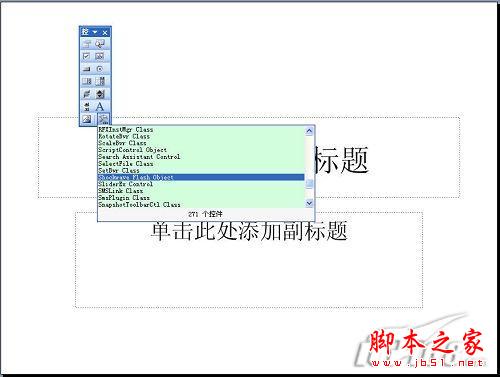关键词:学习PS、零基础学PS
适用行业:全部行业
适用卖家规模:新手卖家、中小卖家
“白底图好做不?”“抠白底图要花多长时间呀?”想必各位商家在日常经营的过程中会经常遇到这个问题。不要怕,小二今天就来给大家讲讲,如何1S 学会抠白底图。
现在开始,需要各位商家朋友准备好PS哦。准备好软件后,,快跟着小二一步步学习如何抠白底图吧!
小二准备了一张素材图,我们需要做的是,如何用PS软件将上边的灰绿色背景主图转变为下边的白底图。


步骤一:打开素材 按“CTRL+O ”打开素材或选择菜单栏“文件-打开” 如下图:
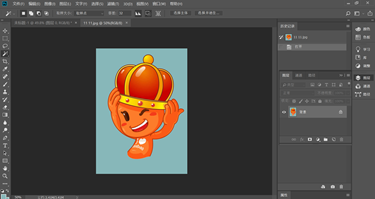
步骤二:图层解锁、修改图层名称
鼠标滑到图层位置鼠标左键点击两下如图1或者点击图锁标志也可解锁(这一步的作用是解锁玩图层才能对该图层进行操作,否则无法操作)
修改图层名称,点击确定如图2 ,解锁和修改名称就操作完成了。(图层修改名称的作用在于之后导入很多图片更容易找到你想要的图)
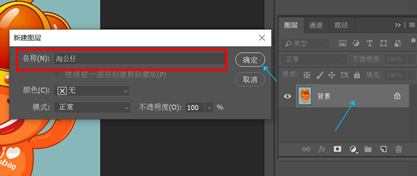
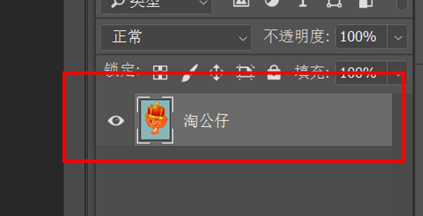
步骤三:扣背景图 ①魔棒工具
选择魔棒工具-如下图1:
选择魔棒工具-点击图片你想扣除的地方-蓝色背景-点击前背景色-点击确定如下图2
然后点击Ctrl+delete 替换背景色换成白色如图3.(闪烁的虚框是选中状态,所以要去掉)
然后点击Ctrl+D 去除选中框。
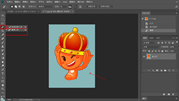
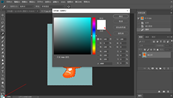
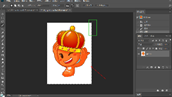
②套索工具
选择套索工具-如图1:
选择磁性套索工具-点击图形外形-围绕图形外轮廓进行选择-右键点击“选择反向”如图2
然后点击Ctrl+delete 替换背景色换成白色如图3
然后点击Ctrl+D 去除选中框。
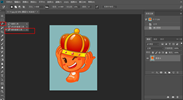
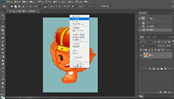
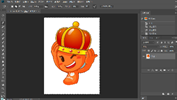
③钢笔工具
钢笔工具-路径 如图1
点击鼠标右键-建
立选区点击确定 如图2
Ctrl+shift+l反向选择-ctrl+delete替换背景色换成白色如图3
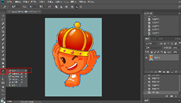
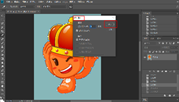
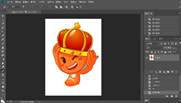
最后,点击文件-点击另存为-选择JPEG格式保存-完工 如图
上一篇:零基础PS学习系列1:1S制作白底图 下一篇:手把手教你拼多多单品成交高峰期算法
郑重声明:本文版权归原作者所有,转载文章仅为传播更多信息之目的,如作者信息标记有误,请第一时间联系我们修改或删除,多谢。